Đã được đăng vào 29/08/2019 @ 11:15
Điều khiển Raspberry Pi với giao diện đồ họa qua VNC Viewer
1.Kích hoạt VNC Viewer trên Raspberry Pi
Raspbian cung cấp mốt số kết nối từ xa qua VNC Viewer và SSH, nhưng để sử dụng chức năng nay bạn cần kích hoạt nó .
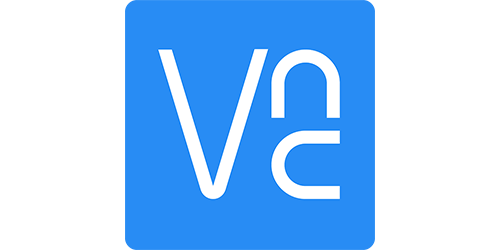
Xem thêm:
-
Cách 1: Sử dụng giao diện chính của Pi
–Bấm phím “Windows” trên bàn phím.
Sau đó chọn Preferrences -> Raspberry Pi Configuration -> “Interfaces”-> “VNC: Enabled”
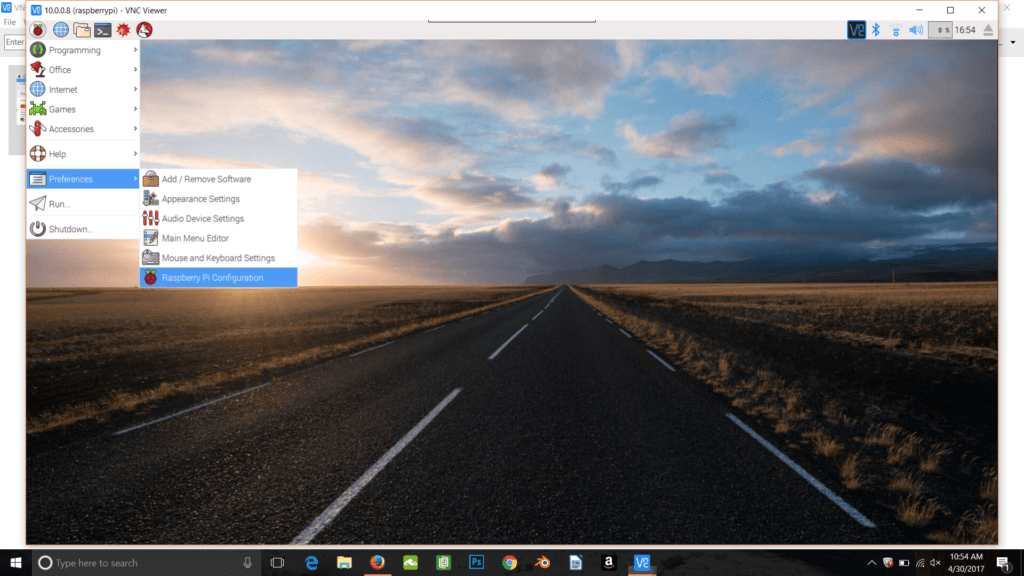
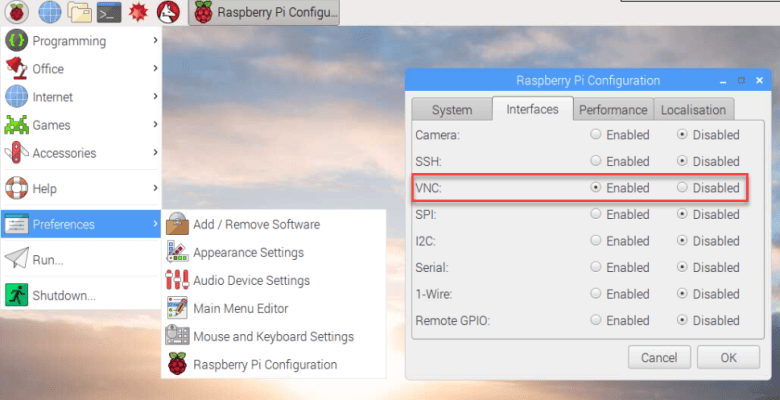
-
Cách 2: Sử dụng Terminal
–Mở Terminal và gõ dòng lệnh sau:
sudo raspi-config
— Tiếp theo vào mục Advanced Options và chọn VNC.
Khi có thông báo “Would you like the VNC Server to be enabled?”
Chọn “Yes” Và thoát ra bằng cách bấm “Finish.”
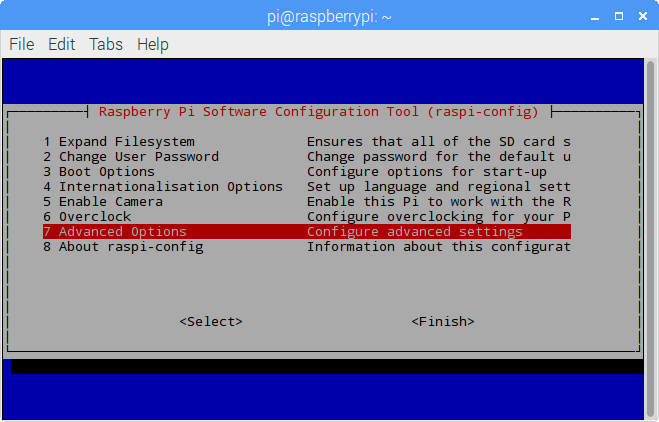
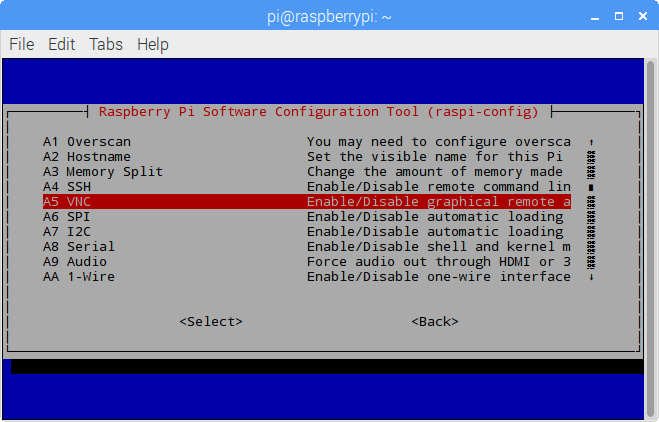
———-Cuối cùng, khởi động lại Raspberry Pi.
2. Kiểm tra mã IP của Raspberry Pi
- Kiểm tra xem Pi đã kết nối với mạng dây hoặc Wifi chưa:
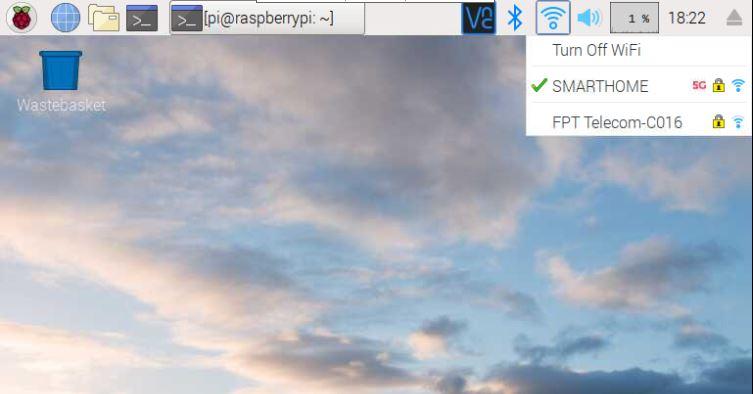
- Bấm vào biểu tượng VNC mới xuất hiện sau khi kích hoạt VNC
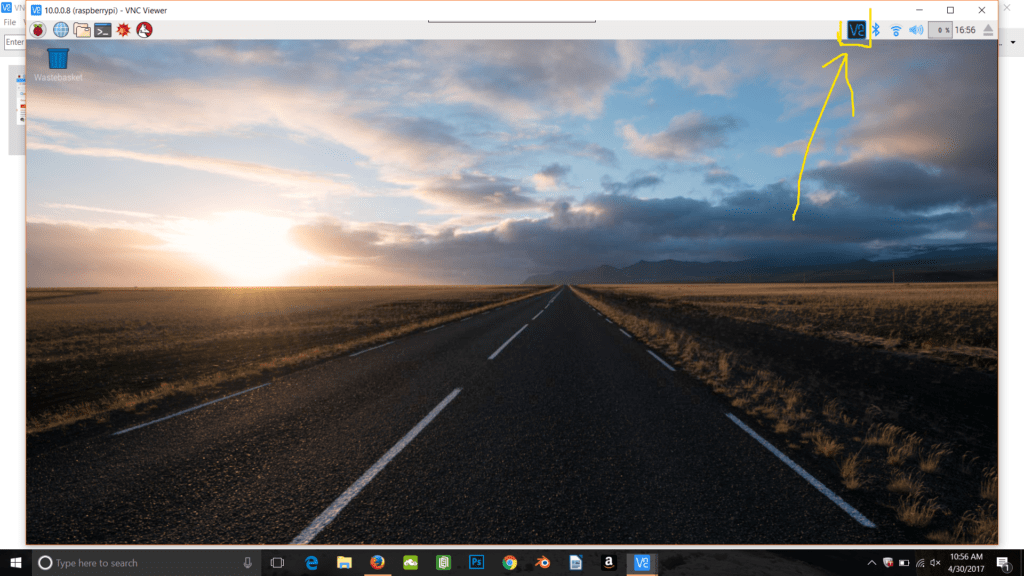
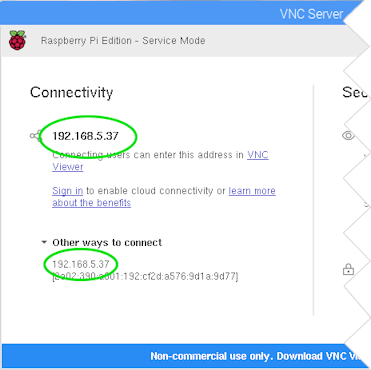
3.Cài đặt VNC Viewer trên máy tính
- Truy cập link sau để tải bản mới nhất và cài đặt trên máy tính:
https://www.realvnc.com/en/connect/download/viewer/raspberrypi/
- Sau đó bạn mở VNC Viewer trên máy bạn lên. Để thêm thiết bị kết nối, làm như sau:
- File > New Connection…
- Trong VNC Server gõ vào IP của Raspberry Pi
- Bấm OK
- Hiện ra hình máy tính mới. Bấm vào. Nó báo điền tên đăng nhập và pass của Pi. Mặc định là: User: pi – Password: raspberry
- Cảnh báo truy cập lần đầu tiên. Bấm “Continue“
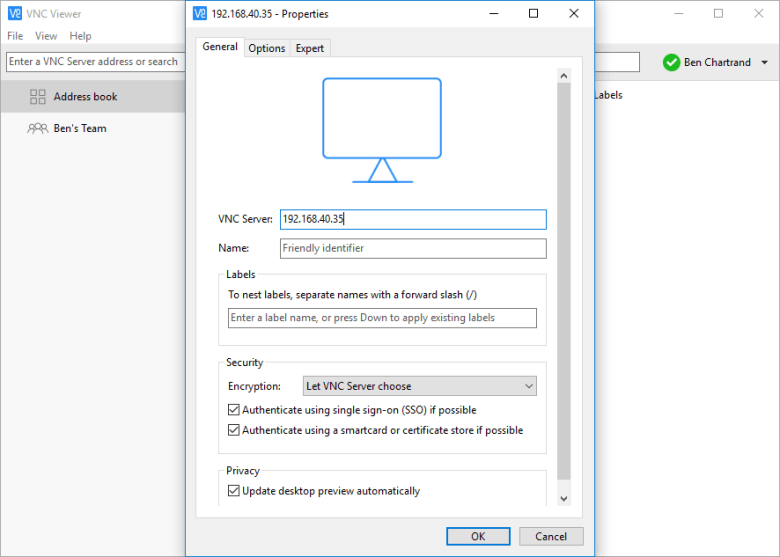
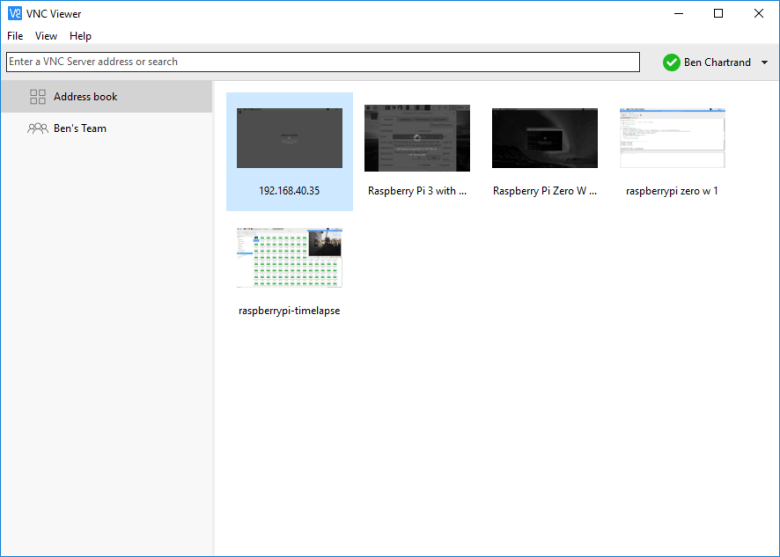
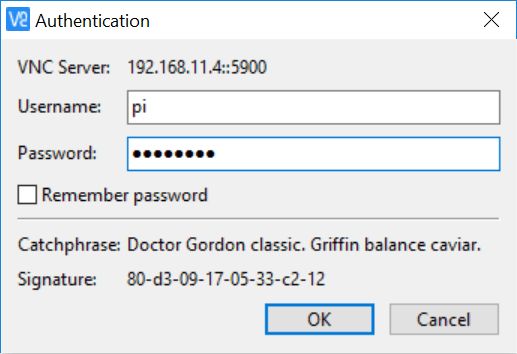
Mặc định là: User: pi – Password: raspberry
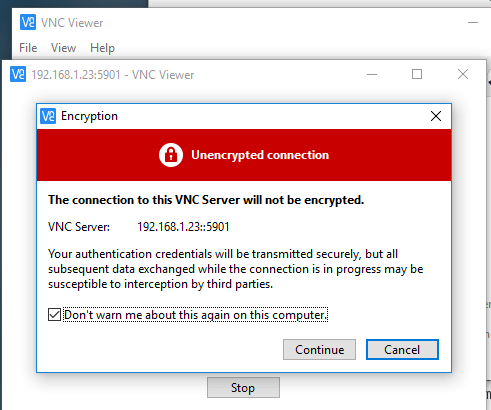

Từ lần thứ 2 VNC sẽ lưu thông tin đó và tự động kết nối và dễ dàng điều khiển Raspberry Pi
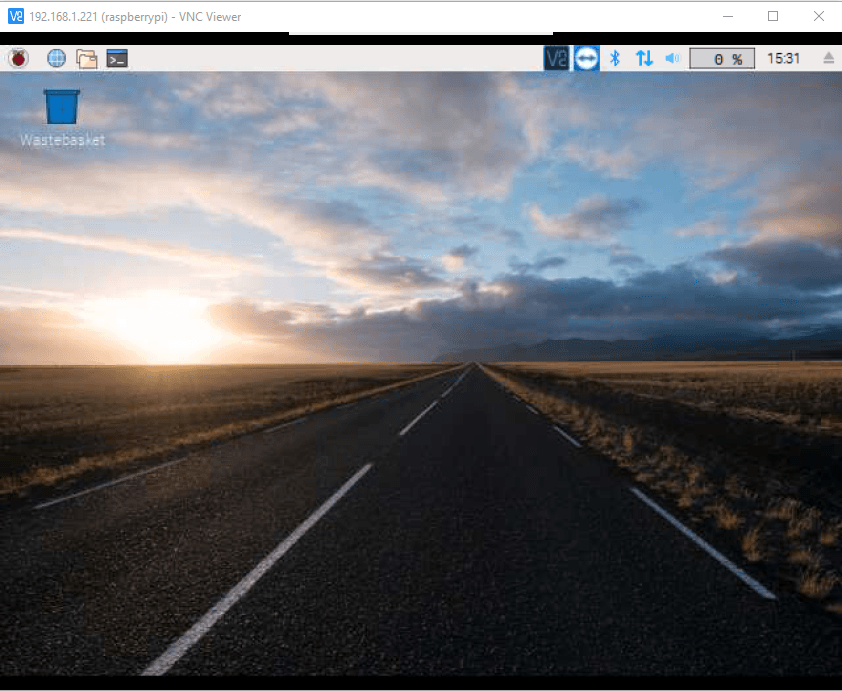

Trả lời